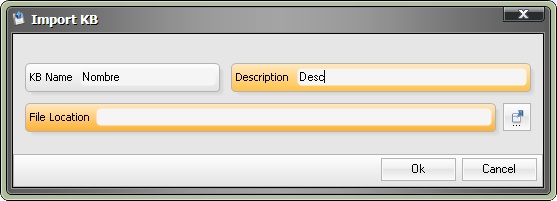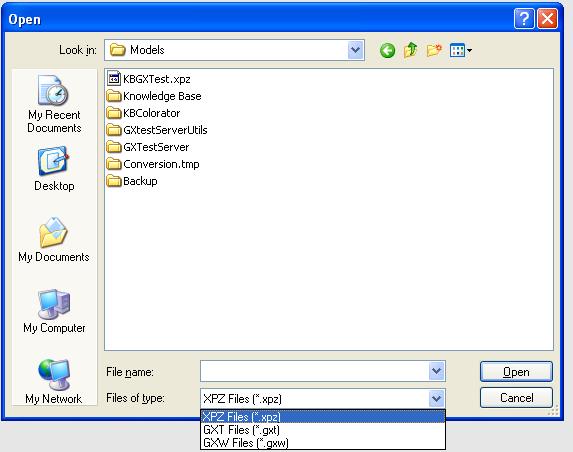Difference between revisions of "GXtest および GeneXus KB"
(→Use KB that uses GXFlow or GXPortal) |
|||
| (One intermediate revision by one user not shown) | |||
| Line 6: | Line 6: | ||
[[category:GXtest Guides]] | [[category:GXtest Guides]] | ||
| − | |||
| − | + | [[GXtest プロジェクト|<- 前へ]] | [[GXtest Designer ユーザーズマニュアル|インデックス]] | [[テストケース|次へ-> ]] | |
| − | + | == 4. GXtest および GeneXus KBB == | |
| + | |||
| + | GXtest は、テストツールを実行する従来の HTML オブジェクトの代わりに、KB のオブジェクトに関連するユーザーアクションによってアプリケーションを自動化します。 | ||
| + | これにより、テストケース間のトレーサビリティを保持し、GeneXus を使用するのと同様に、独立したテクノロジーとしてテストケースを使用することができます。 | ||
{| border="1" cellpadding="5" cellspacing="0" align="center" | {| border="1" cellpadding="5" cellspacing="0" align="center" | ||
|- | |- | ||
| − | ! style="background:#efefef;" | | + | ! style="background:#efefef;" | 重要:GXtest にインポートされた KB は 1 つのプロジェクトにのみ関連付けることができます。新規プロジェクトを作成する場合、KB に関連付けられるのは、1つのみで、ほかのどのプロジェクトも使用されません。 |
|} | |} | ||
| − | |||
| − | |||
| − | + | === GXtest に GeneXus KB をインポートする === | |
| + | |||
| + | GXtest を使用するには、テストするアプリケーションの KB から情報をインポートする必要があります。KB からの必要な情報は、Transaction または Web Panel の Web フォームコントロールから提供されます。プログラミング、イベント、またはその他の関連するものを使用しません。 | ||
| + | |||
| + | [ナレッジベース] > [KB を追加] の順に選択します。 | ||
[[image:ImportarKB.jpg]] | [[image:ImportarKB.jpg]] | ||
| − | + | XPZ 全体をインポートしない場合、GXtest で必要なデータのみを送信するために変換機能を使用することができます。 [ナレッジベース] > [GXtest に変換] の順に選択します。 | |
| − | + | 注:ネットワークアクセスの応答時間が大幅に増加するため、ローカルにアクセスする必要があるナレッジベースをインポートする際には、このオプションを推奨します。 | |
| − | + | これらの種類のナレッジベースは、XPZ、GXPublic、GXBL、または .gxt ファイルを使用することで、GXtest にインポートすることができます。 | |
[[image:ImportKBFile.jpg|center]] | [[image:ImportKBFile.jpg|center]] | ||
| − | + | ファイルパスとファイルタイプを選択します:xpz、gxt または gxw | |
| − | + | GeneXus 8 または 9 では、XPZ ファイル、GXW ファイル (ナレッジベースフォルダ内)、または GXT ファイル (GXtest で使用するナレッジベースのみを含む XML ファイル) を使用することができます。 | |
| − | + | GeneXus X 以降では、GXT ファイルまたは GXW ファイルを使用することができます。 | |
[[image:AddKBFileTypes.jpg|center]] | [[image:AddKBFileTypes.jpg|center]] | ||
| − | + | ファイルパスとファイルタイプを選択してから、[OK] をクリックします。 | |
===== GXtest Extension ===== | ===== GXtest Extension ===== | ||
| − | GXtest Extension | + | GXtest Extension は GeneXus X の拡張機能であり、gxt 形式でナレッジベースをエクスポートすることができます。<br> |
| − | + | 注:拡張機能のインストールはオプションであり、GXtest はナレッジベースに直接接続することができます。<br> | |
| − | + | インストールするには、GeneXus のインストールディレクトリの Packages に GXtest Designer 内の GXtest Extension.dll ファイルをコピーするか、GeneXus Marketplace からダウンロードします。GeneXus を再起動後に、GeneXus の [エクステンションマネージャ] に移動し、機能拡張の名前を確認します。次に再び GeneXus を再起動し、ナレッジベースを開いてから、[GXtest] > [Full Export of Knowledge Base] の順に選択します。エクスポートされたファイルの保存先を指定すると、エクスポートプロセスが開始します。<BR> | |
| − | |||
| − | === | + | === ナレッジベースのプロパティの変更 === |
| − | + | 場合によっては、更新するためにナレッジベースのパスを変更する必要があります ([KB 情報を更新] を選択すると、GXtest はナレッジベースのインポート時に選択したのと同じパスを使用します)。(プロジェクトがすでに開いている状態で) これを実行するには、[ナレッジベース] メニューから [プロパティを編集] を選択します。ナレッジベースを選択して、新しいパスを指定します。 | |
| − | + | ||
| − | |||
| − | |||
| − | + | === KB の更新:テストケースでナレッジベースの変更を分析する === | |
| + | テストのセットを自動化する際、開発チームは、アプリケーションの開発と変更を継続します。そのため、GXtest が作業しているナレッジベース内の情報を更新し、テストケースを分析する必要があるかもしれません。[ナレッジベース] > [KB 情報を更新] の順に選択します。 | ||
| − | + | ナレッジベース全体の更新はここで参照することができます:[[GeneXus の KB の変更がテストケースに及ぼす影響の分析]] | |
| − | + | ||
| − | |||
| + | === GXflow または GXportal を使用しているナレッジベースを使用する === | ||
| + | アプリケーションが GXportal (GeneXus 8、9、X またはそれ以降) または GXflow (GeneXus X またはそれ以降) を使用している場合、プロジェクトにこれらのナレッジベースを結合する必要があります。GXtest プロジェクトは、アプリケーションのナレッジベース、且つ GXflow および (または) GXportal のナレッジベースに結合する必要があります。GeneXus X Ev1 用の GXflow のナレッジベースのメタデータは[[ Media:gxflowEV1.zip| ここ]]を参照してください。 | ||
| − | + | これを実行しない場合、ナレッジベースからのオブジェクト参照が必要なため、GXtest はテストケースを記録または実行しようとすると失敗します。 | |
| − | + | ||
| + | ---- | ||
| + | [[GXtest プロジェクト|<- 前へ]] | [[テストケース|次へ -> ]] | ||
| − | + | [[GXtest Designer ユーザーズマニュアル]]に戻る | |
Latest revision as of 21:01, 26 March 2014
Contents |
4. GXtest および GeneXus KBB
GXtest は、テストツールを実行する従来の HTML オブジェクトの代わりに、KB のオブジェクトに関連するユーザーアクションによってアプリケーションを自動化します。 これにより、テストケース間のトレーサビリティを保持し、GeneXus を使用するのと同様に、独立したテクノロジーとしてテストケースを使用することができます。
| 重要:GXtest にインポートされた KB は 1 つのプロジェクトにのみ関連付けることができます。新規プロジェクトを作成する場合、KB に関連付けられるのは、1つのみで、ほかのどのプロジェクトも使用されません。 |
|---|
GXtest に GeneXus KB をインポートする
GXtest を使用するには、テストするアプリケーションの KB から情報をインポートする必要があります。KB からの必要な情報は、Transaction または Web Panel の Web フォームコントロールから提供されます。プログラミング、イベント、またはその他の関連するものを使用しません。
[ナレッジベース] > [KB を追加] の順に選択します。
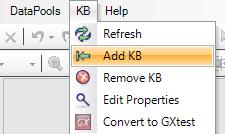
XPZ 全体をインポートしない場合、GXtest で必要なデータのみを送信するために変換機能を使用することができます。 [ナレッジベース] > [GXtest に変換] の順に選択します。
注:ネットワークアクセスの応答時間が大幅に増加するため、ローカルにアクセスする必要があるナレッジベースをインポートする際には、このオプションを推奨します。
これらの種類のナレッジベースは、XPZ、GXPublic、GXBL、または .gxt ファイルを使用することで、GXtest にインポートすることができます。
ファイルパスとファイルタイプを選択します:xpz、gxt または gxw GeneXus 8 または 9 では、XPZ ファイル、GXW ファイル (ナレッジベースフォルダ内)、または GXT ファイル (GXtest で使用するナレッジベースのみを含む XML ファイル) を使用することができます。 GeneXus X 以降では、GXT ファイルまたは GXW ファイルを使用することができます。
ファイルパスとファイルタイプを選択してから、[OK] をクリックします。
GXtest Extension
GXtest Extension は GeneXus X の拡張機能であり、gxt 形式でナレッジベースをエクスポートすることができます。
注:拡張機能のインストールはオプションであり、GXtest はナレッジベースに直接接続することができます。
インストールするには、GeneXus のインストールディレクトリの Packages に GXtest Designer 内の GXtest Extension.dll ファイルをコピーするか、GeneXus Marketplace からダウンロードします。GeneXus を再起動後に、GeneXus の [エクステンションマネージャ] に移動し、機能拡張の名前を確認します。次に再び GeneXus を再起動し、ナレッジベースを開いてから、[GXtest] > [Full Export of Knowledge Base] の順に選択します。エクスポートされたファイルの保存先を指定すると、エクスポートプロセスが開始します。
ナレッジベースのプロパティの変更
場合によっては、更新するためにナレッジベースのパスを変更する必要があります ([KB 情報を更新] を選択すると、GXtest はナレッジベースのインポート時に選択したのと同じパスを使用します)。(プロジェクトがすでに開いている状態で) これを実行するには、[ナレッジベース] メニューから [プロパティを編集] を選択します。ナレッジベースを選択して、新しいパスを指定します。
KB の更新:テストケースでナレッジベースの変更を分析する
テストのセットを自動化する際、開発チームは、アプリケーションの開発と変更を継続します。そのため、GXtest が作業しているナレッジベース内の情報を更新し、テストケースを分析する必要があるかもしれません。[ナレッジベース] > [KB 情報を更新] の順に選択します。
ナレッジベース全体の更新はここで参照することができます:GeneXus の KB の変更がテストケースに及ぼす影響の分析
GXflow または GXportal を使用しているナレッジベースを使用する
アプリケーションが GXportal (GeneXus 8、9、X またはそれ以降) または GXflow (GeneXus X またはそれ以降) を使用している場合、プロジェクトにこれらのナレッジベースを結合する必要があります。GXtest プロジェクトは、アプリケーションのナレッジベース、且つ GXflow および (または) GXportal のナレッジベースに結合する必要があります。GeneXus X Ev1 用の GXflow のナレッジベースのメタデータは ここを参照してください。
これを実行しない場合、ナレッジベースからのオブジェクト参照が必要なため、GXtest はテストケースを記録または実行しようとすると失敗します。